在Excel的使用中,我们会用到Fixed函数将数值带上千位分隔符和小数点标记,那么具体该如何使用呢?下面小编就为大家详细介绍一下,不会的朋友可以参考本文,希望能对大家有所帮助
相关阅读:Excel使用Code函数返回数字代码方法图解
方法/步骤
1、Excel中将数值带上千位分隔符和小数点标记需要使用到FIXED函数。

2、FIXED函数的使用格式为:FIXED(number,decimals,no_commas)。
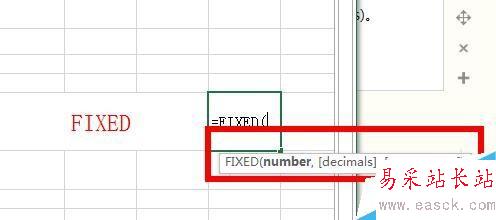
3、FIXED函数中,参数Number是要进行四舍五入并转换成文字串的数;Decimals为一数值,用以指定小数点右边的小数位数;No_commas为一逻辑值。如果是TRUE,则函数FIXED返回的文字不含逗号。如果no_commas是FALSE或省略,则返回的文字中包含逗号。
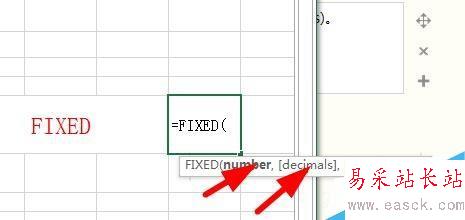
4、在如图的空白单元格我们输入测试数据“2001.16845“和”6834.567“。
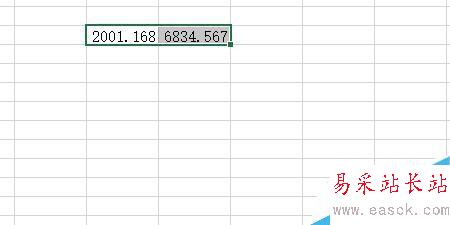
5、接着,在旁边单元格分别输入公式:“=FIXED(A2,2,TRUE)”和=FIXED(6834.567,-1)。
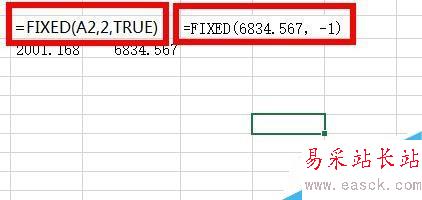
6、确认结果按下Enter键,分别返回2001.17和返回6830。
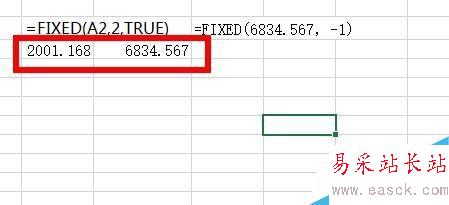
以上就是Excel中如何使用FIXED函数将数值带上千位分隔符方法介绍,操作很简单的,大家学会了吗?希望能对大家有所帮助!
新闻热点
疑难解答